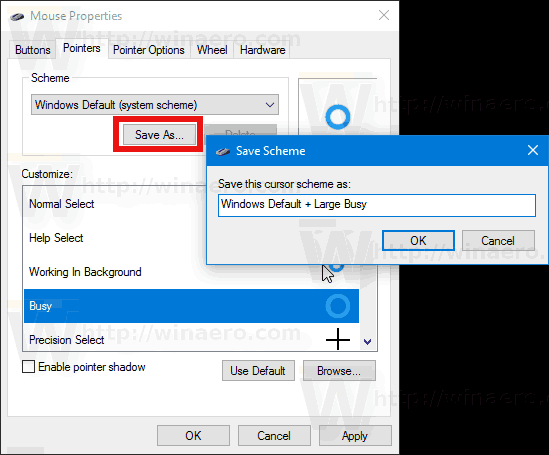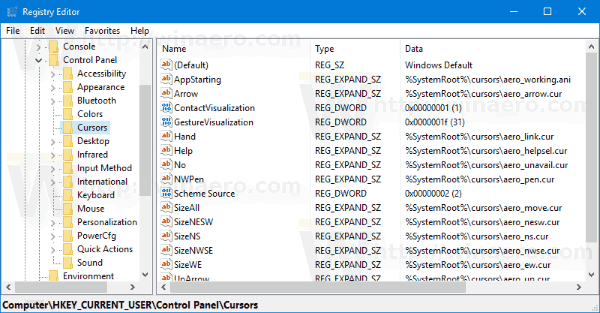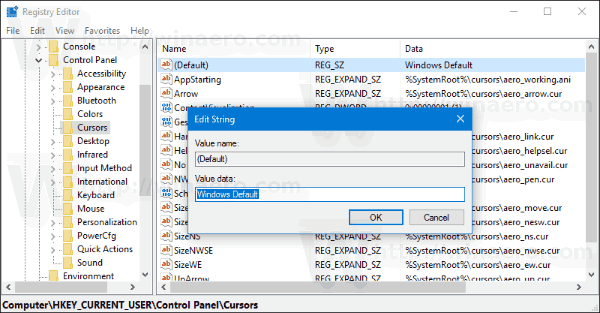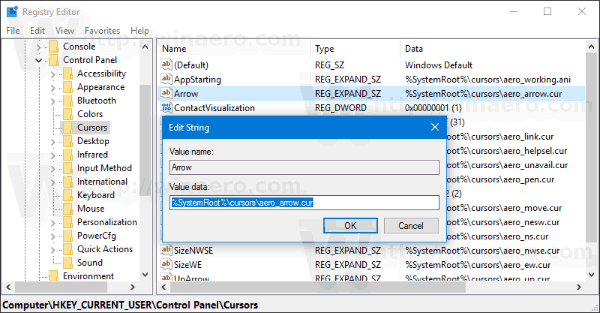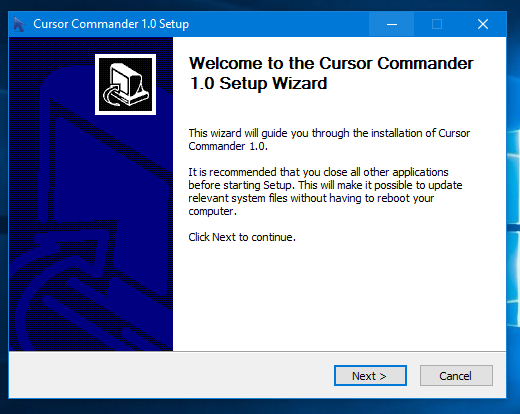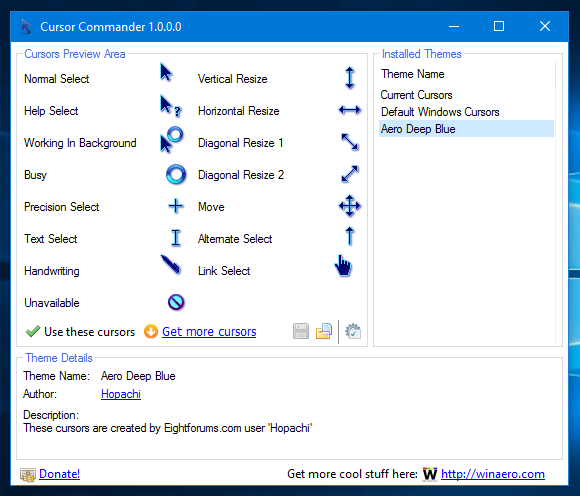Показивач миша, познат и као курсор је графичка икона која представља кретање вашег показивачког уређаја на екрану. Омогућава кориснику да манипулише објектима на екрану помоћу миша, додирне табле или било ког другог показивачког уређаја. У овом чланку ћемо видети како да променимо изглед показивача миша у оперативном систему Виндовс 10.
Оглас
У оперативном систему Виндовс 10 курсори миша подржавају теме, тако да једним кликом можете да промените изглед свих курсора. Виндовс долази са неколико тематских пакета. Неке теме независних произвођача испоручују се са курсорима. Корисник може ручно да мења појединачне показиваче помоћу Поставки, класичног прозора Својства миша, а такође и Регистра.
Промените показивач миша у оперативном систему Виндовс 10 помоћу поставки
Да бисте променили показиваче миша у оперативном систему Виндовс 10 , урадите следеће.
- Отворите Подешавања .
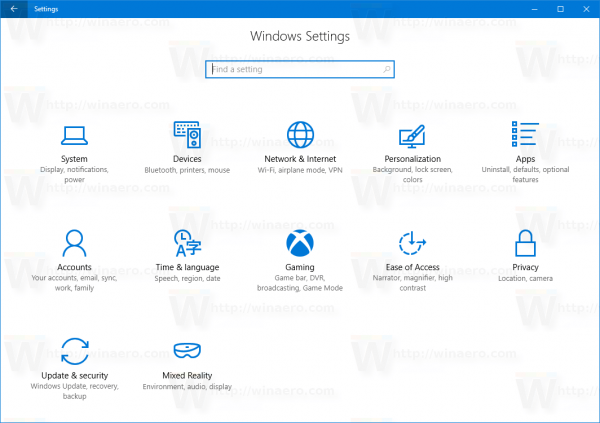
- Идите на Једноставност приступа - Миш.
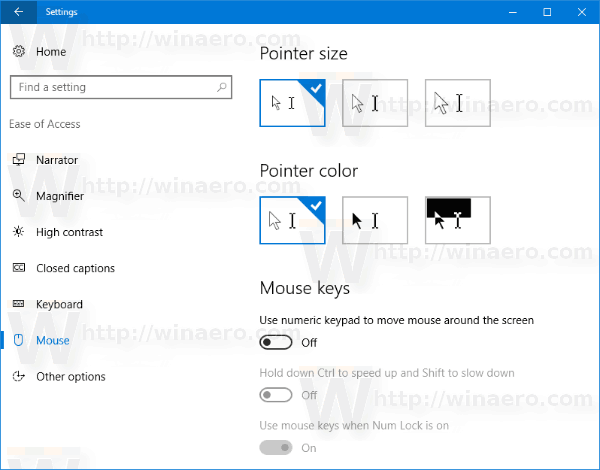
- Са десне стране одаберите величину курсора - стандардну, велику, врло велику - помоћу дугмади сличица исподПоказивачи миша.
- ПодБоја показивача, можете бирати између беле и црне боје показивача миша.
Апликација Сеттингс има ограничене могућности промене показивача миша од писања овог текста, тако да се већина поставки и даље налази у класичном аплету контролне табле названом „Својства миша“.
дугме прозора 10 прозора не ради
Промените показиваче миша у оперативном систему Виндовс 10 помоћу својстава миша
Да бисте променили изглед показивача миша помоћу класичне контролне табле, урадите следеће.
како уклонити ехо са звука дрско
- Отворите контролну таблу .
- Идите на Цонтрол Панел Хардваре анд Соунд.
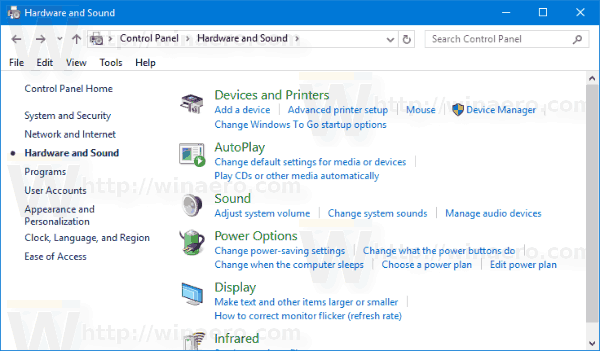
- У оквиру Уређаји и штампачи кликните наМишлинк.
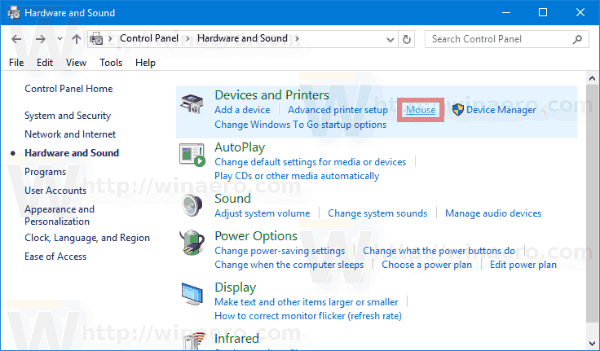
Отвориће се следећи прозор: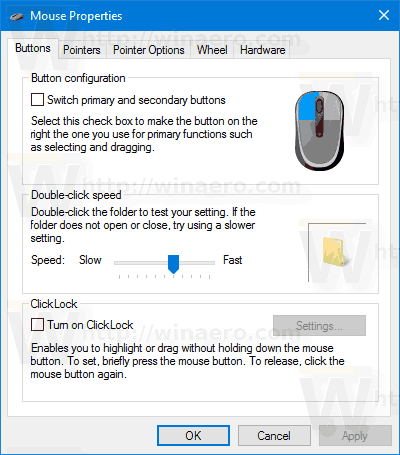
- Тамо пређите на картицу Поинтерс. Ево како то изгледа.
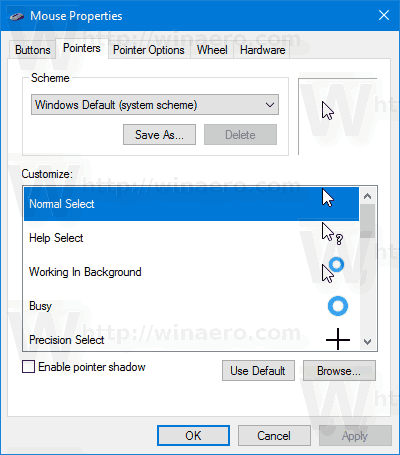
- ИсподШема, можете одабрати једну од инсталираних тема курсора. Погледајте снимак екрана испод.
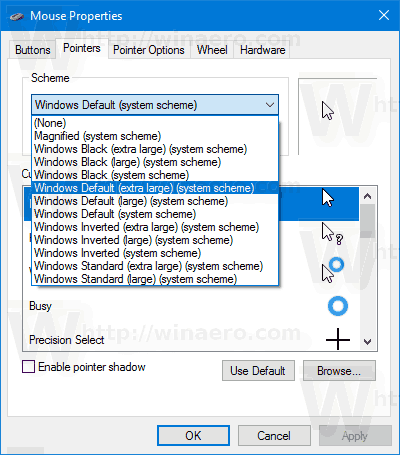
- ИсподПрилагоди, можете да промените појединачне показиваче за изабрану шему. Изаберите жељени курсор на листи и кликните наПрегледајте ...дугме да бисте изабрали алтернативну датотеку курсора.
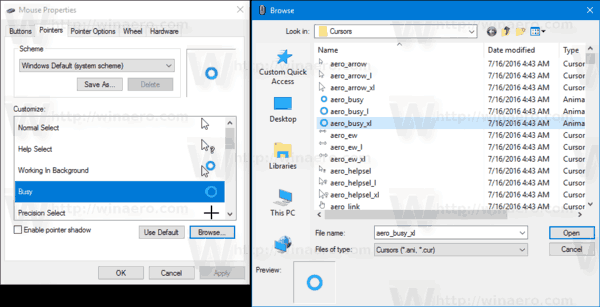 Можете одабрати статичну слику курсора (* .цур датотека) или анимирани курсор (* .ани датотека).
Можете одабрати статичну слику курсора (* .цур датотека) или анимирани курсор (* .ани датотека). - Савет: Када завршите са прилагођавањем курсора, можете да кликнете на дугмеСачувај каоисподШемада бисте сачували промене као нову шему показивача.
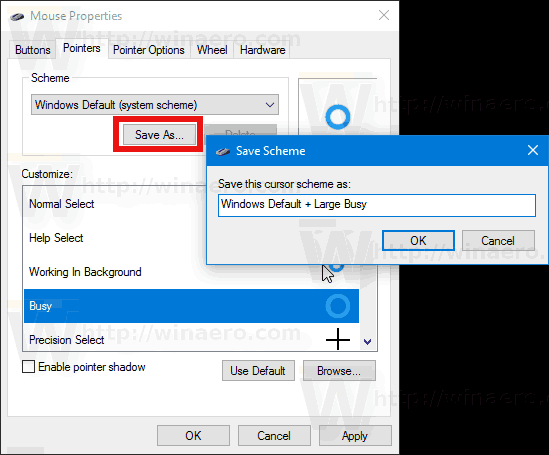
- Да бисте ресетовали прилагођени курсор и користили задати из тренутне теме, кликните на дугмеКористи подразумеване вредности.
Промените показиваче миша у регистру
Коришћењем апликације Регистри Едитор можете прилагодити курсоре. Виндовс чува путању до сваке датотеке курсора под следећим кључем регистра:
ХКЕИ_ЦУРРЕНТ_УСЕР Контролна табла Курсори
Ево како можете да их уредите.
- Отвори Уредник регистра .
- Идите до следећег кључа регистратора:
ХКЕИ_ЦУРРЕНТ_УСЕР Контролна табла Курсори
Савет: Можете приступите жељеном кључу регистра једним кликом .
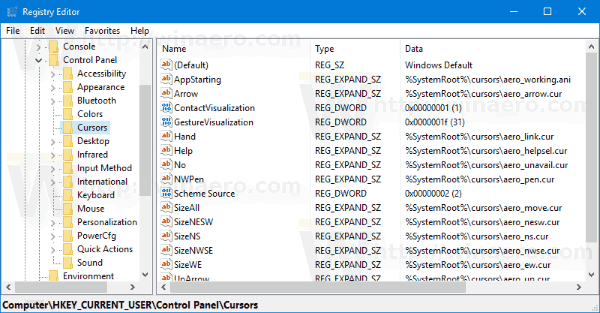
- Са десне стране измените вредност (Подразумевано) низа и поставите је на једну од следећих вредности да бисте применили било коју од задатих шема курсора:
празно - ово ће поставити подразумевану шему под називом „Ниједна“.
Увеличан
Виндовс црни (изузетно велики)
Виндовс црни (велики)
Виндовс Блацк
Подразумевани Виндовс (изузетно велик)
Подразумевани Виндовс (велики)
Виндовс Дефаулт
Виндовс обрнути (изузетно велики)
Виндовс обрнути (велики)
Виндовс обрнут
Виндовс Стандард (изузетно велик)
Виндовс Стандард (велики)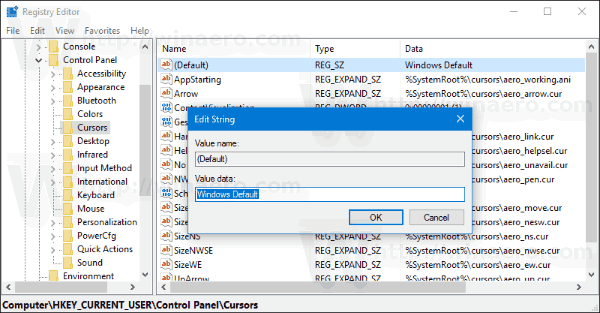
- Да бисте прилагодили појединачне показиваче, измените следеће вредности низа:
Стрелица - показивач за „Нормал Селецт“.
Помоћ - показивач за „Избор помоћи“.
АппСтартинг - показивач за „Рад у позадини“.
Чекај - показивач за „Заузето“.
Цроссхаир - показивач за „Прецисион Селецт“.
ИБеам - показивач за „Избор текста“.
НВПен - показивач за „Рукопис“.
Не - показивач за „Недоступно“.
СизеНС - показивач за 'Вертицал Ресизе'.
СизеВЕ - показивач за „Хоризонтал Ресизе“.
СизеНВСЕ - показивач за „Величина дијагонале 1“.
СизеНЕСВ - показивач за „Величина дијагонале 2“.
СизеАлл - показивач за „Премести“.
УпАрров - показивач за „Алтернативни избор“.
Рука - показивач за „Линк Селецт“.како зауставити отварање хрома у покретачком прозору 7
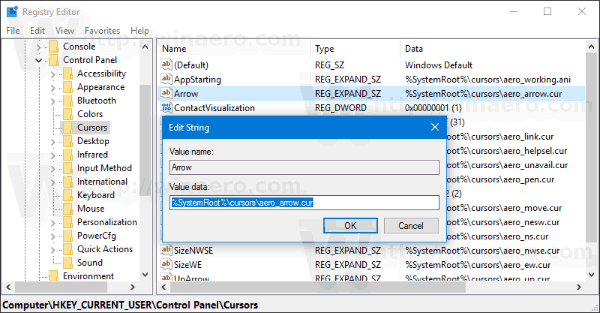
Набавите нове шеме курсора помоћу команде курсора
Пре извесног времена објавио сам бесплатну апликацију Цурсор Цоммандер, која вам може помоћи у управљању курсорима у оперативном систему Виндовс 10. Главна идеја апликације Цурсор Цоммандер је да једним кликом можете инсталирати и применити више нових курсора. Користи посебну екстензију датотеке .ЦурсорПацк. То је заправо ЗИП архива која садржи скуп курсора и посебну текстуалну датотеку са упутствима за апликацију да их примени.
- Преузмите Курсор Цоммандер са ОВДЕ . Такође можете прочитати детаљан опис апликације ОВДЕ .
- Отпакујте датотеку са именом Курсор Цоммандер-1.0-Вин8.еке . Ради у оперативном систему Виндовс 10 без проблема.
- Покрените инсталациони програм и следите упутства за подешавање.
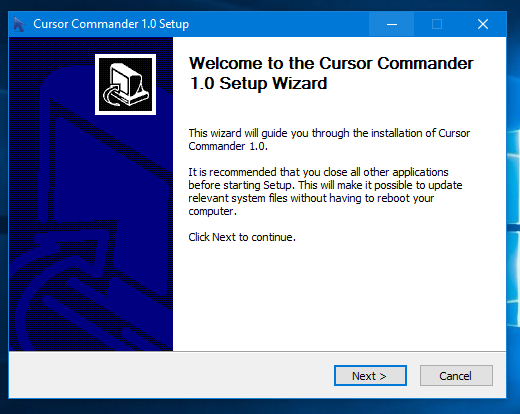
- Сада одаберите сет курсора који вам се свиђају ОВДЕ . Користићу онај под називом „Аеро Дееп Блуе“, који се добро слаже са подразумеваном темом у оперативном систему Виндовс 10:

- Двапут кликните на датотеку ЦурсорПацк коју сте преузели:
 Биће инсталиран и појавит ће се у темама Курсора. Одатле га можете применити једним кликом:
Биће инсталиран и појавит ће се у темама Курсора. Одатле га можете применити једним кликом: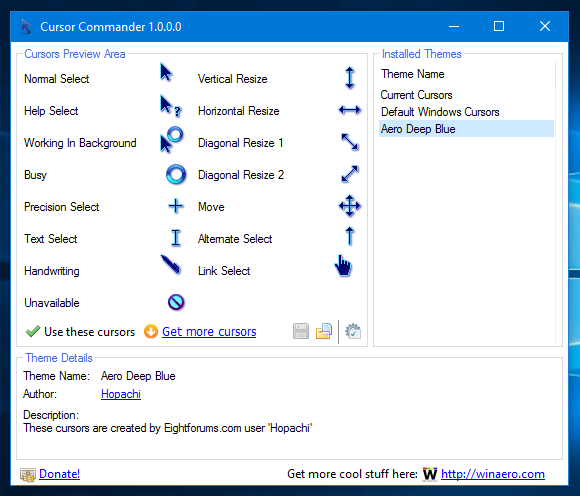
- Можете лако да пребацујете између тема курсора. Када вам досади тренутна тема, можете одабрати другу и кликнути на дугме 'Користите ове показиваче'. Много је брже од ручног наношења помоћу контролне табле миша.
Цурсор Цоммандер је бесплатна десктоп апликација која ради у оперативним системима Виндовс 10, Виндовс 7 и Виндовс 8.к. Нисам га тестирао, али требало би да функционише и у ранијим верзијама Виндовс-а, попут Виндовс Виста или КСП са инсталираним .НЕТ 3.0 или .НЕТ 4.к.
Заправо постоји грешка у оперативном систему Виндовс 7 и свим каснијим верзијама где се прилагођени показивачи / показивачи миша ресетују приликом покретања када се примене помоћу контролне табле миша. Најбоље решење за ово је употреба Винаеро-овог команданта курсора за њихову примену. Тада се неће ресетовати на подразумеване вредности и правилно ће се скалирати и за већи ДПИ.
То је то.

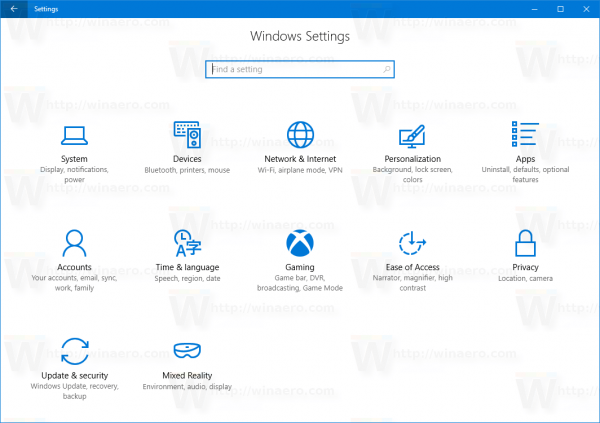
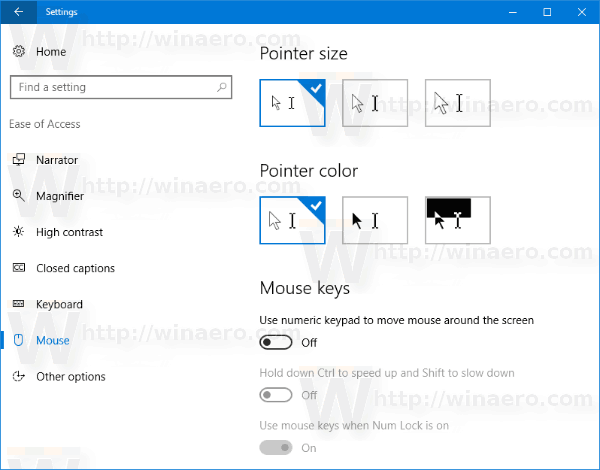
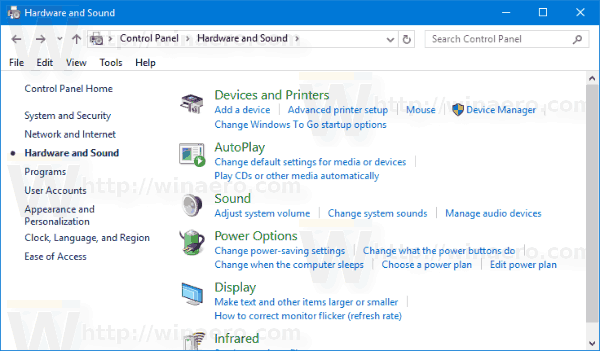
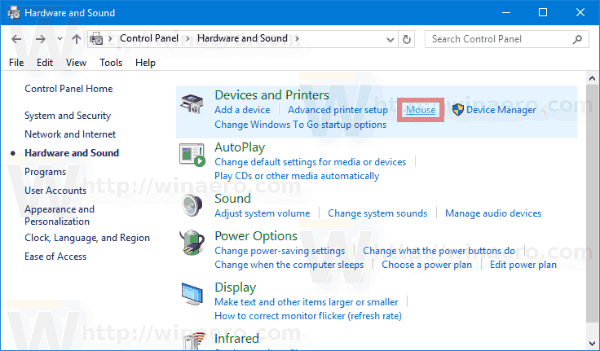
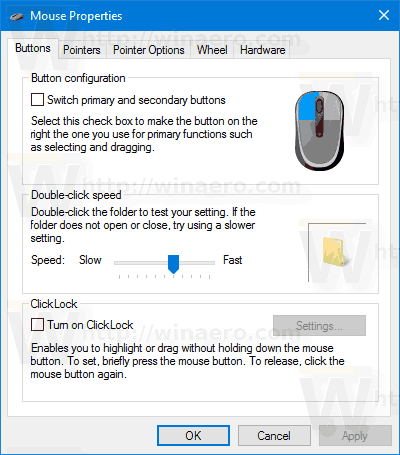
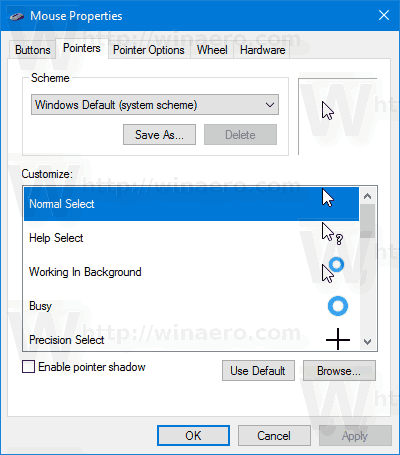
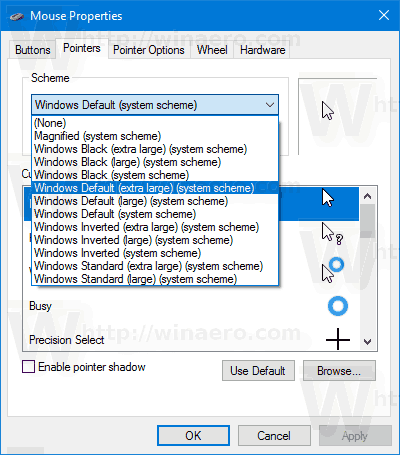
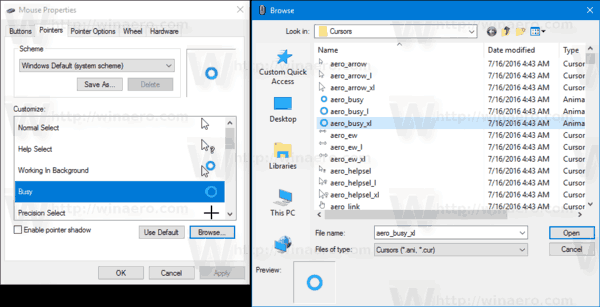 Можете одабрати статичну слику курсора (* .цур датотека) или анимирани курсор (* .ани датотека).
Можете одабрати статичну слику курсора (* .цур датотека) или анимирани курсор (* .ани датотека).